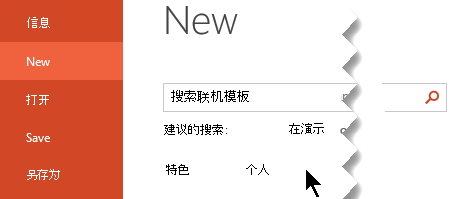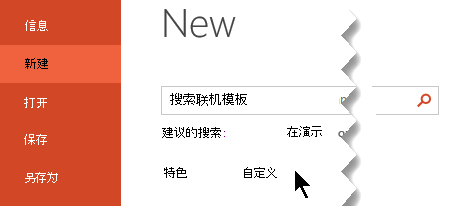| 使用个人模板创建新的 PowerPoint 演示文稿 | 您所在的位置:网站首页 › ppt模版如何下载 › 使用个人模板创建新的 PowerPoint 演示文稿 |
使用个人模板创建新的 PowerPoint 演示文稿
|
如果想要对下一个演示文稿使用已保存的模板,请执行以下操作。 在“文件”选项卡上,单击“新建”。 选择"个人"或"自定义"。 (名称因情况而异)
提示: 如果未看到"个人"或"自定义",则可能是模板文件夹中未存储任何模板。 创建并保存一个模板,或使用下一部分中的步骤将模板复制到该文件夹。 双击模板,将打开一个应用了模板的新演示文稿。 有想要在 PowerPoint 中使用的自定义模板?是否通过下载、电子邮件或其他方法收到要添加到 PowerPoint 的模板? 将模板文件 (.potx) 文件复制到 Templates 文件夹: C:\Users\ \Documents\Custom Office Templates\ 重要: 将 替换为用户名。 将现有幻灯片导入新演示文稿打开包含现有幻灯片的文件。 单击缩略图窗格,然后选择想要的幻灯片: 选择所有幻灯片:Ctrl+A 选择幻灯片的子集:Ctrl+单击 使用 Ctrl+ (C1 复制C#幻灯片。 切换到新文件,右键单击缩略图窗格,在"粘贴选项"下选择"使用目标主题": 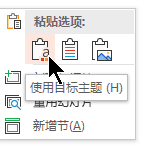
所有复制的幻灯片都插入到新演示文稿中。 将模板设置为默认选项可以将个人模板标记为默认"特色"选项卡 上的一 个选项。 方法如下: 重复上述第一个过程中前两个步骤。 右键单击模板,然后选择"固定到列表"。 另请参阅创建并保存 PowerPoint 模板 可在何处查找自定义模板? |
【本文地址】
公司简介
联系我们